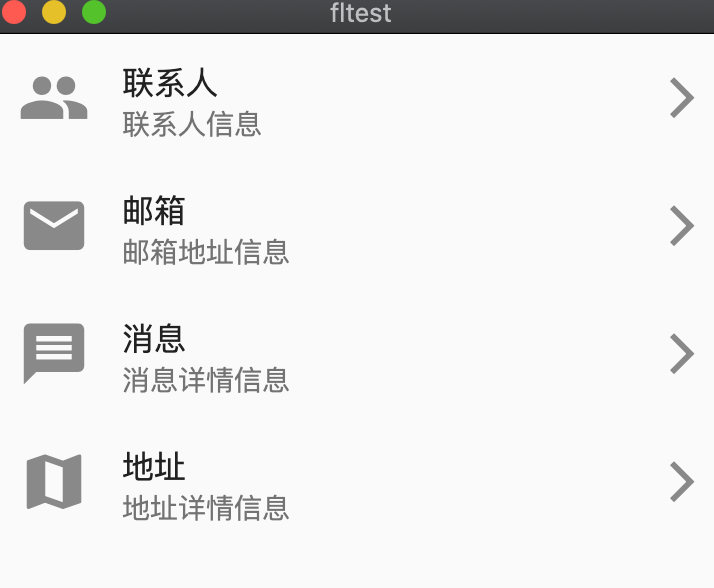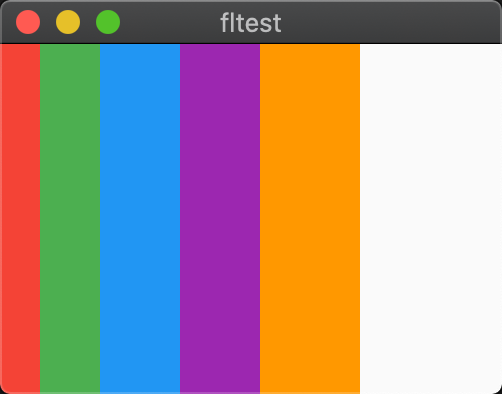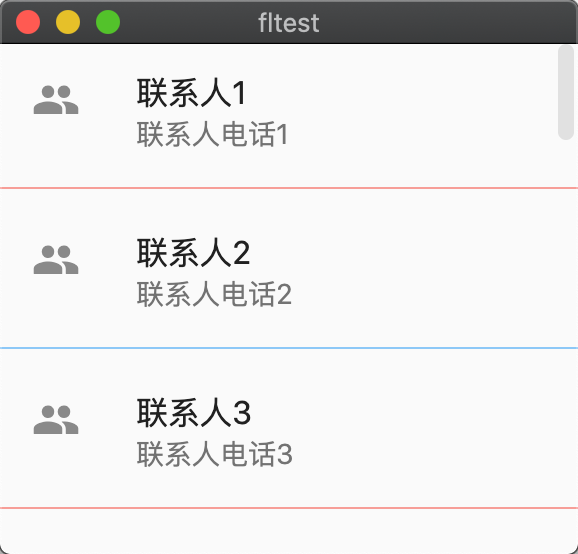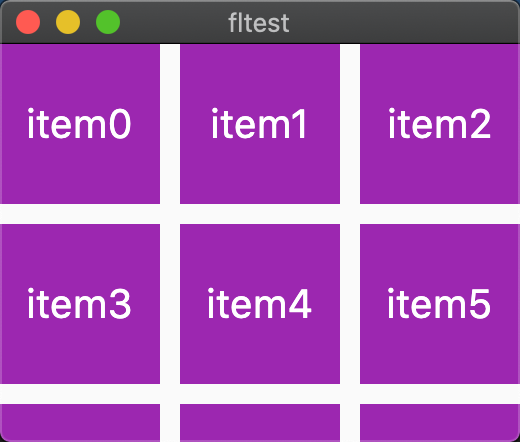1 ListView
ListView可以沿一个方向(垂直或水平方向,默认是垂直方向)来排列其所有子Widget。
(1) 构造函数
一种最简单的使用方式是直接将所有需要排列的子Widget放在ListView的children属性中即可。
class MyHomeBody extends StatelessWidget {MyHomeBody({Key? key}) : super(key: key);final TextStyle textStyle = TextStyle(fontSize: 20, color: Colors.redAccent);@overrideWidget build(BuildContext context) {return Scaffold(body: ListView(children: [ListTile(leading: Icon(Icons.people, size: 36,),title: Text("联系人"),subtitle: Text("联系人信息"),trailing: Icon(Icons.arrow_forward_ios),),ListTile(leading: Icon(Icons.email, size: 36,),title: Text("邮箱"),subtitle: Text("邮箱地址信息"),trailing: Icon(Icons.arrow_forward_ios),),ListTile(leading: Icon(Icons.message, size: 36,),title: Text("消息"),subtitle: Text("消息详情信息"),trailing: Icon(Icons.arrow_forward_ios),),ListTile(leading: Icon(Icons.map, size: 36,),title: Text("地址"),subtitle: Text("地址详情信息"),trailing: Icon(Icons.arrow_forward_ios),)],),);}}
(2) ListView.build
通过构造函数中的children传入所有的子Widget有一个问题:默认会创建出所有的子Widget。
但是对于用户来说,一次性构建出所有的Widget并不会有什么差异,但是对于我们的程序来说会产生性能问题,而且会增加首屏的渲染时间。
我们可以ListView.build来构建子Widget,提供性能。
该构造函数将创建子Widget交给了一个抽象的方法,交给ListView进行管理,ListView会在真正需要的时候去创建子Widget,而不是一开始就全部初始化好。
该方法有两个重要参数:
- itemBuilder:列表项创建的方法。当列表滚动到对应位置的时候,ListView会自动调用该方法来创建对应的子Widget。类型是IndexedWidgetBuilder,是一个函数类型。
- itemCount:表示列表项的数量,如果为空,则表示ListView为无限列表。
class MyHomeBody extends StatelessWidget {@overrideWidget build(BuildContext context) {return ListView.builder(itemCount: 100,itemExtent: 80,itemBuilder: (BuildContext context, int index) {return ListTile(title: Text("标题$index"), subtitle: Text("详情内容$index"));});}}
(3) 加载json数据
我们现在动态的来通过JSON数据展示一个列表, 当前我们的数据是异步加载的,刚开始界面并不会展示数据(没有数据),后面从JSON中加载出来数据(有数据)后,再次展示加载的数据。这个时候,我们需要使用StatefulWidget来管理组件。 ```dart class _MyHomeBodyState extends State{ List anchors = []; // 在初始化状态的方法中加载数据 @override void initState() { getAnchors().then((anchors) {
}); super.initState(); }setState(() {this.anchors = anchors;});
@override
Widget build(BuildContext context) {
return Scaffold(
body: ListView.builder(
itemBuilder: (BuildContext context, int index) {
return Padding(
padding: EdgeInsets.all(8),
child: Column(
crossAxisAlignment: CrossAxisAlignment.start,
children:
class Anchor { late String nickname; late String roomName; late String imageUrl;
Anchor({ required this.nickname, required this.roomName, required this.imageUrl });
Anchor.withMap(Map
Future
// 2.转成List或Map类型 final jsonResult = json.decode(jsonString);
// 3.遍历List,并且转成Anchor对象放到另一个List中
List
<a name="qEPS1"></a>## (4) 滚动方向scrollDirection```dartclass _MyHomeBodyState extends State<MyHomeBody> {@overrideWidget build(BuildContext context) {return Scaffold(body: ListView(scrollDirection: Axis.horizontal,children: <Widget>[Container(color: Colors.red, width: 20),Container(color: Colors.green, width: 30),Container(color: Colors.blue, width: 40),Container(color: Colors.purple, width: 40),Container(color: Colors.orange, width: 50),],));}}
(5) ListView.separated
ListView.separated可以生成列表项之间的分割器,它除了比ListView.builder多了一个separatorBuilder参数,该参数是一个分割器生成器。
class _MyHomeBodyState extends State<MyHomeBody> {@overrideWidget build(BuildContext context) {Divider blueColor = Divider(color: Colors.blue);Divider redColor = Divider(color: Colors.red);return Scaffold(body: ListView.separated(itemBuilder: (BuildContext context, int index) {return ListTile(leading: Icon(Icons.people),title: Text("联系人${index + 1}"),subtitle: Text("联系人电话${index + 1}"),);},separatorBuilder: (BuildContext context, int index) {return index % 2 == 0 ? redColor : blueColor;},itemCount: 100));}}
2 GridView
(1) 构建函数
gridDelegate用于控制交叉轴的item数量或者宽度,需要传入的类型是SliverGridDelegate,但是它是一个抽象类,所以我们需要传入它的子类:SliverGridDelegateWithFixedCrossAxisCount
SliverGridDelegateWithFixedCrossAxisCount({@requireddouble crossAxisCount, // 交叉轴的item个数double mainAxisSpacing = 0.0, // 主轴的间距double crossAxisSpacing = 0.0, // 交叉轴的间距double childAspectRatio = 1.0, // 子Widget的宽高比})
class _MyHomeBodyState extends State<MyHomeBody> {@overrideWidget build(BuildContext context) {return Scaffold(body: GridView(gridDelegate: SliverGridDelegateWithFixedCrossAxisCount(crossAxisCount: 3,mainAxisSpacing: 10,crossAxisSpacing: 10,childAspectRatio: 1.0),children: getGridWidgets(),));}List<Widget> getGridWidgets() {return List.generate(100, (index) {return Container(color: Colors.purple,alignment: Alignment(0, 0),child: Text("item$index",style: TextStyle(fontSize: 20, color: Colors.white)),);});}}
(2) GridView.build
和ListView一样,使用构造函数会一次性创建所有的子Widget,会带来性能问题,所以我们可以使用GridView.build来交给GridView自己管理需要创建的子Widget。
3 CustomScrollView
我们考虑一个这样的布局:一个滑动的视图中包括一个标题视图(HeaderView),一个列表视图(ListView),一个网格视图(GridView)。
我们怎么可以让它们做到统一的滑动效果呢?使用前面的滚动是很难做到的。
Flutter中有一个可以完成这样滚动效果的Widget:CustomScrollView,可以统一管理多个滚动视图。
在CustomScrollView中,每一个独立的,可滚动的Widget被称之为Sliver。
因为我们需要把很多的Sliver放在一个CustomScrollView中,所以CustomScrollView有一个slivers属性,里面让我们放对应的一些Sliver:
- SliverList:类似于我们之前使用过的ListView;
- SliverFixedExtentList:类似于SliverList只是可以设置滚动的高度;
- SliverGrid:类似于我们之前使用过的GridView;
- SliverPadding:设置Sliver的内边距,因为可能要单独给Sliver设置内边距;
- SliverAppBar:添加一个AppBar,通常用来作为CustomScrollView的HeaderView;
- SliverSafeArea:设置内容显示在安全区域(比如不让齐刘海挡住我们的内容)
(1) 构建函数
class _MyHomeBodyState extends State<MyHomeBody> {@overrideWidget build(BuildContext context) {return Scaffold(body: CustomScrollView(slivers: <Widget>[SliverGrid(gridDelegate: SliverGridDelegateWithFixedCrossAxisCount(crossAxisCount: 2,crossAxisSpacing: 8,mainAxisSpacing: 8,childAspectRatio: 1.5,),delegate: SliverChildBuilderDelegate((BuildContext context, int index) {return Container(alignment: Alignment(0, 0),color: Color.fromARGB(255, Random().nextInt(256), Random().nextInt(256), Random().nextInt(256)),child: Text("item$index"),);},childCount: 5)),SliverFixedExtentList(itemExtent: 50.0,delegate: SliverChildBuilderDelegate((BuildContext context, int index) {return Container(alignment: Alignment.center,color: Colors.lightBlue[100 * (index % 9)],child: new Text('list item $index'),);},childCount: 5),),],),);}}
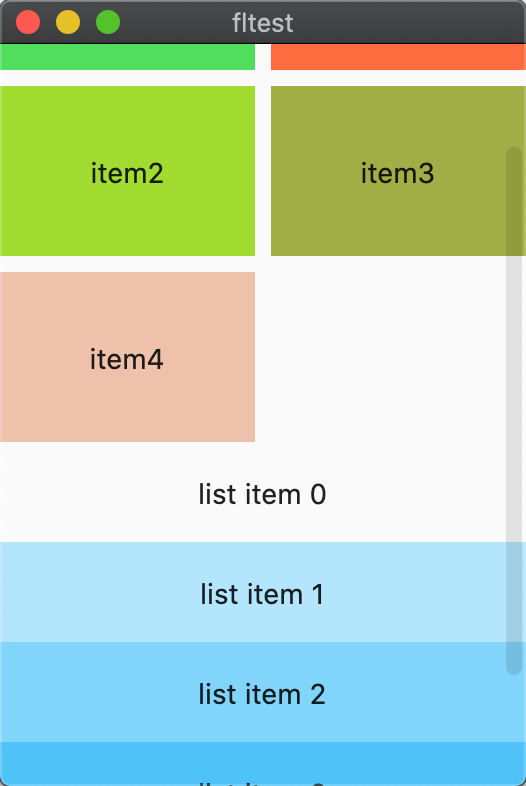
4 监听滚动事件
对于滚动的视图,我们经常需要监听它的一些滚动事件,在监听到的时候去做对应的一些事情。
比如视图滚动到顶部时,我们可能希望做上拉加载更多;
比如滚动到一定位置时显示一个回到顶部的按钮,点击回到顶部的按钮,回到顶部;
在Flutter中监听滚动相关的内容由两部分组成:ScrollController和ScrollNotification。(1) ScrollController
在Flutter中,Widget并不是最终渲染到屏幕上的元素(真正渲染的是RenderObject),因此通常这种监听事件以及相关的信息并不能直接从Widget中获取,而是必须通过对应的Widget的Controller来实现。
ListView、GridView的组件控制器是ScrollController,我们可以通过它来获取视图的滚动信息,并且可以调用里面的方法来更新视图的滚动位置。
通常情况下,我们会根据滚动的位置来改变一些Widget的状态信息,所以ScrollController通常会和StatefulWidget一起来使用,并且会在其中控制它的初始化、监听、销毁等事件。
我们来做一个案例,当滚动到1000位置的时候,显示一个回到顶部的按钮:
jumpTo(double offset)、animateTo(double offset,…):这两个方法用于跳转到指定的位置,它们不同之处在于,后者在跳转时会执行一个动画,而前者不会。
ScrollController间接继承自Listenable,我们可以根据ScrollController来监听滚动事件。 ```dart
class _MyHomeBodyState extends State
@override void initState() { super.initState(); _controller.addListener(() { setState(() { _isShowTop = _controller.offset >= 1000; }); }); }
@override Widget build(BuildContext context) { return Scaffold( body: ListView.builder( itemCount: 100, itemExtent: 60, controller: _controller, itemBuilder: (BuildContext context, int index) { return ListTile(title: Text(“item$index”)); }), floatingActionButton: _isShowTop ? FloatingActionButton( child: Icon(Icons.arrow_upward), onPressed: () { _controller.animateTo(0, duration: Duration(milliseconds: 100), curve: Curves.ease); }, ) : null, ); } }
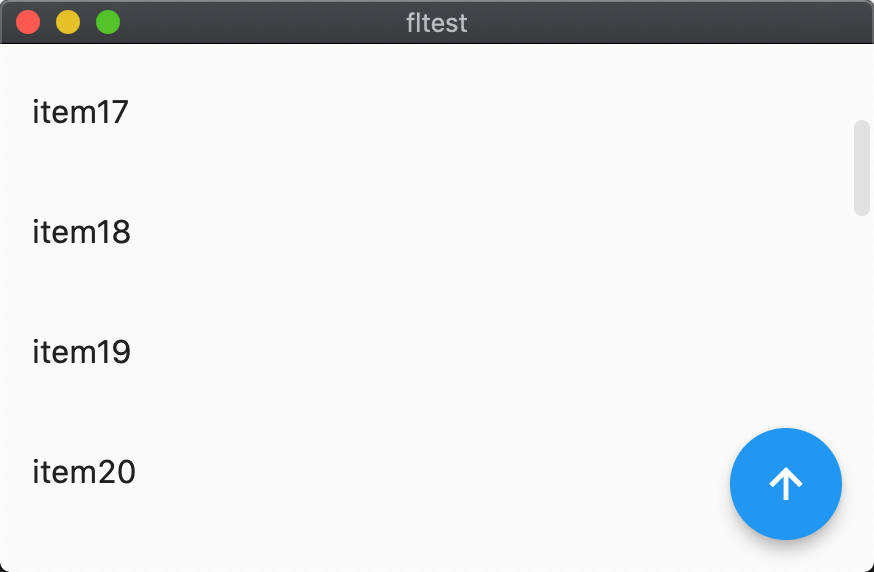<a name="eA9Ct"></a>## (2) NotificationListener如果我们希望监听什么时候开始滚动,什么时候结束滚动,这个时候我们可以通过NotificationListener。- NotificationListener是一个Widget,模板参数T是想监听的通知类型,如果省略,则所有类型通知都会被监听,如果指定特定类型,则只有该类型的通知会被监听。- NotificationListener需要一个onNotification回调函数,用于实现监听处理逻辑。- 该回调可以返回一个布尔值,代表是否阻止该事件继续向上冒泡,如果为true时,则冒泡终止,事件停止向上传播,如果不返回或者返回值为false 时,则冒泡继续。```dartclass _MyHomeBodyState extends State<MyHomeBody> {int _progress = 0;@overrideWidget build(BuildContext context) {return Scaffold(body: NotificationListener(onNotification: (ScrollNotification notification) {// 1.判断监听事件的类型if (notification is ScrollStartNotification) {print("开始滚动.....");} else if (notification is ScrollUpdateNotification) {// 当前滚动的位置和总长度final currentPixel = notification.metrics.pixels;final totalPixel = notification.metrics.maxScrollExtent;double progress = currentPixel / totalPixel;setState(() {_progress = (progress * 100).toInt();});print("正在滚动:${notification.metrics.pixels} / ${notification.metrics.maxScrollExtent}");} else if (notification is ScrollEndNotification) {print("结束滚动....");}return false;},child: Stack(alignment: Alignment(.9, .9),children: <Widget>[ListView.builder(itemCount: 100,itemExtent: 60,itemBuilder: (BuildContext context, int index) {return ListTile(title: Text("item$index"));}),CircleAvatar(radius: 30,child: Text("$_progress%"),backgroundColor: Colors.black54,)],),));}}